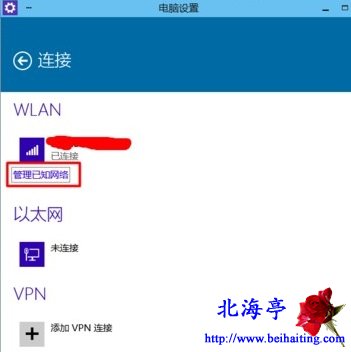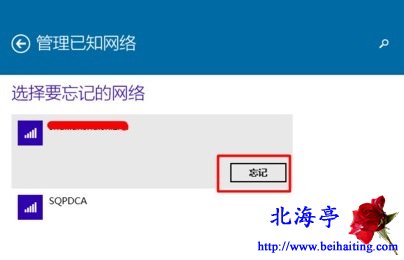|
Win10怎么删除无用的无线网络连接?大家都清楚,Win10使用过无线网络连接后,会留下使用痕迹,如果经常换工作地点的话,无用的无线网络连接会非常多,让人看起来有眼花缭乱的感觉。那么怎么删除无用的Win10无线网络连接呢?希望下面的内容,能够帮助您解决,Win10怎么删除无用的无线网络连接的问题,但是需要提醒您的是,Win10仅支持把无线网给删除,取消了Win7的查看无线网络密码的功能,个人感觉挺遗憾的!希望今后微软会恢复这个功能! 第一步、点击桌面任务栏通知区域上面的无线网络图标,在出现的窗口中,点击“查看连接设置”
第二步、在随后出现的电脑设置“连接”窗口,点击“管理已知网络”
第三步、在管理已知网络界面,点击选择我们需要删除的无线网络连接,后面会出现“忘记”按钮,点击之后,该无线网络连接就不会再出现在您的管理已知网络界面了
Win10怎么删除无用的无线网络连接的内容,希望对您有所帮助! (责任编辑:IT信息技术民工) |